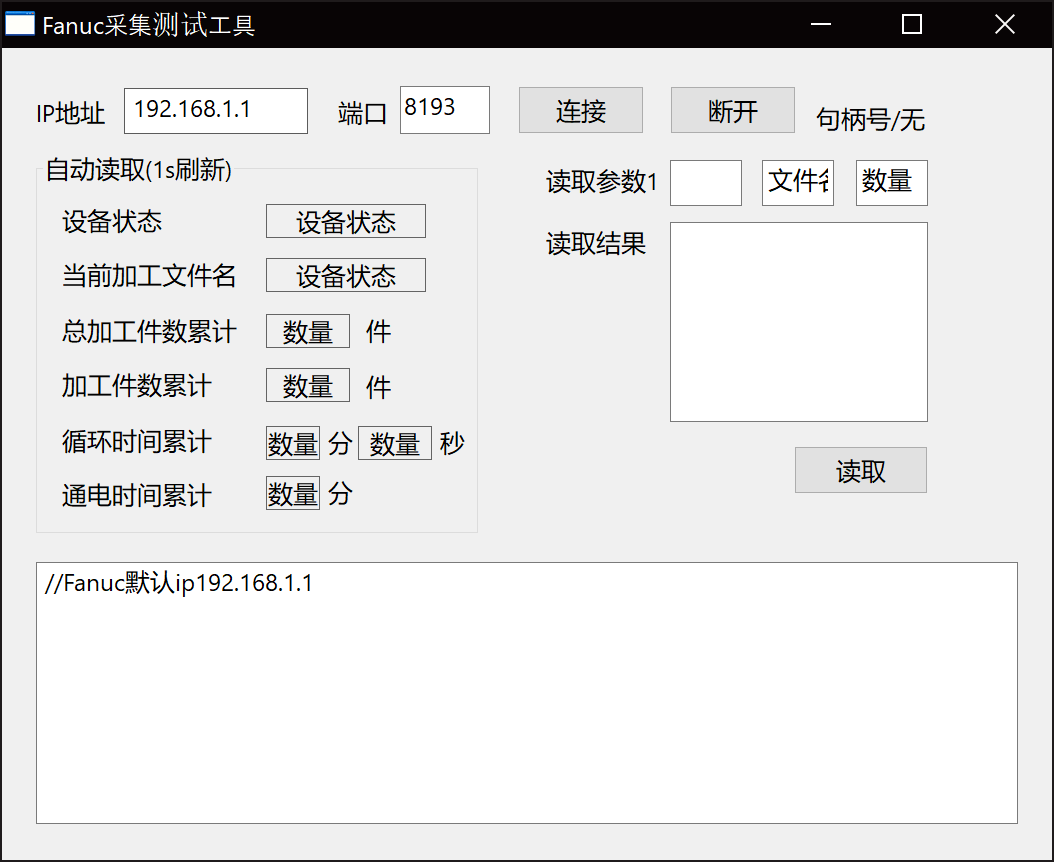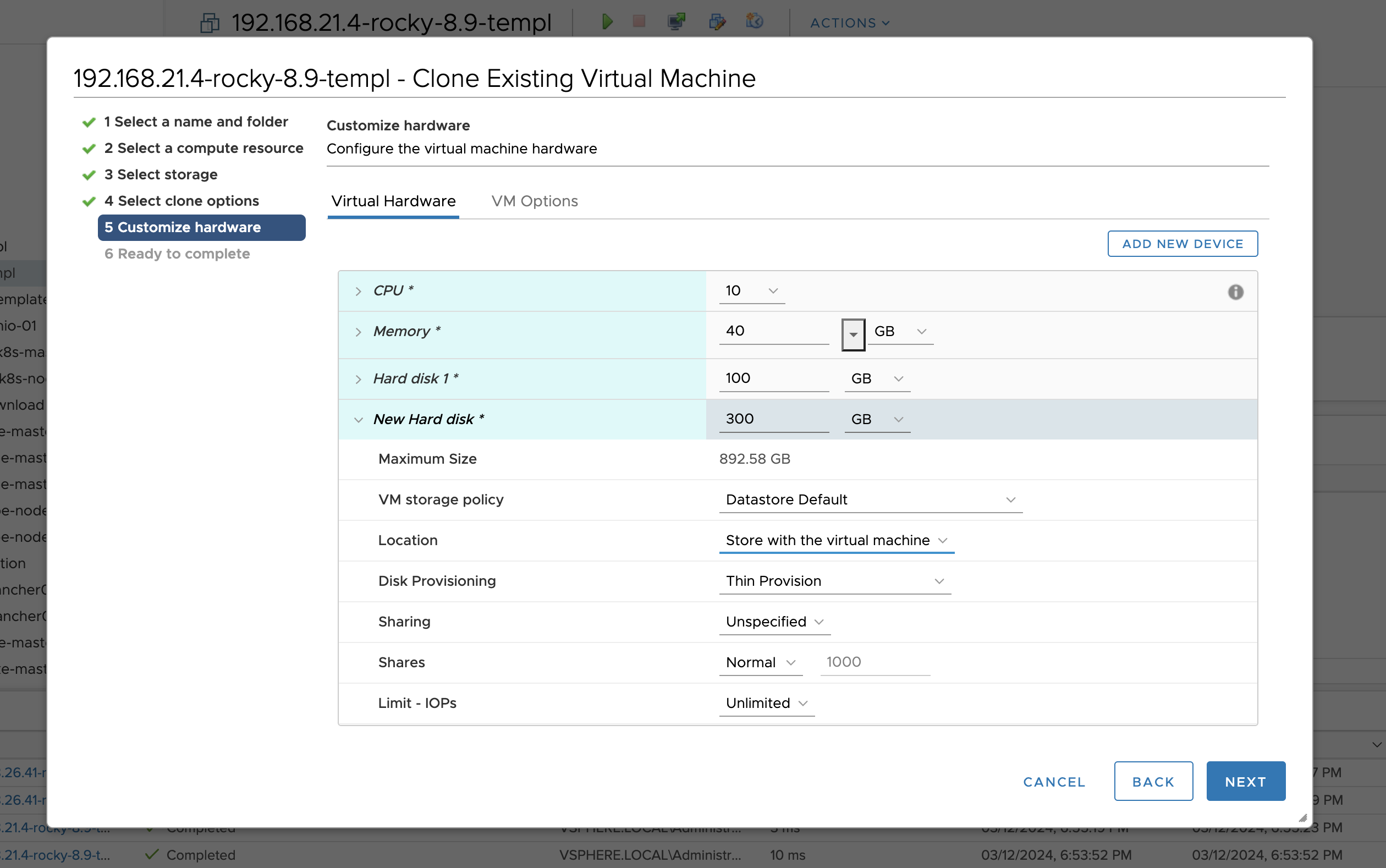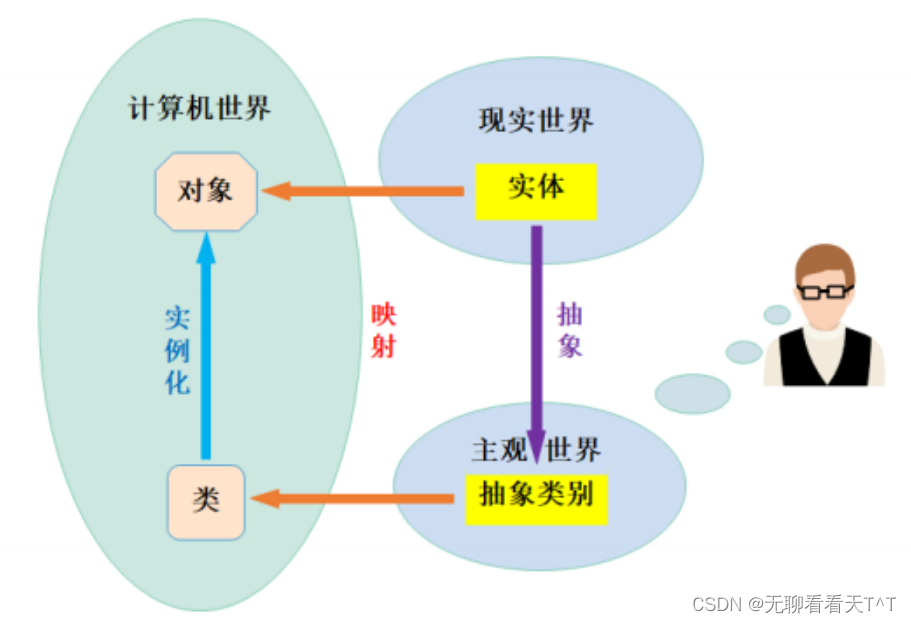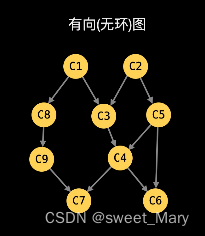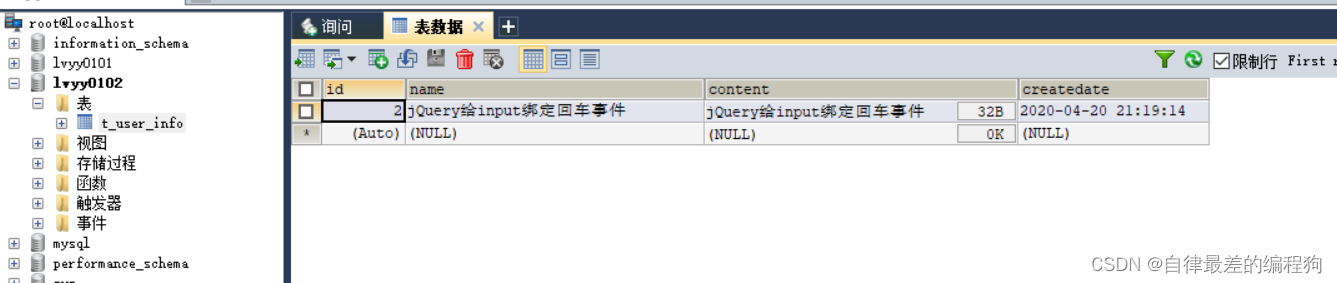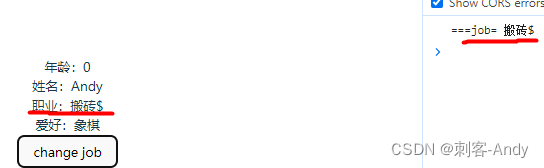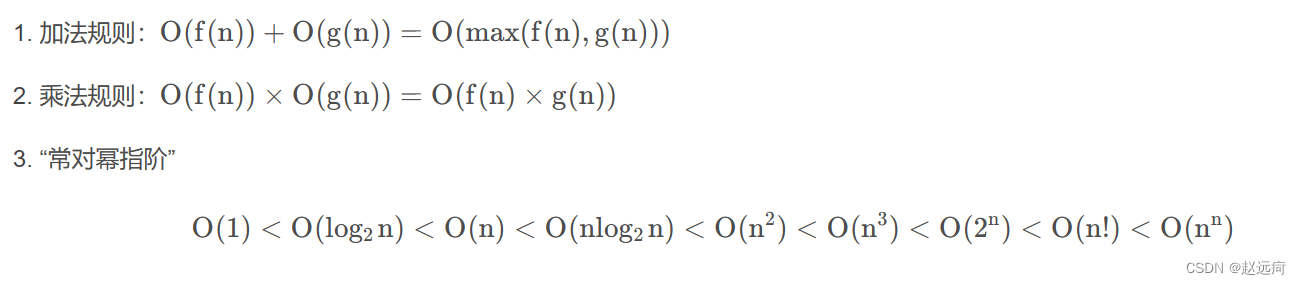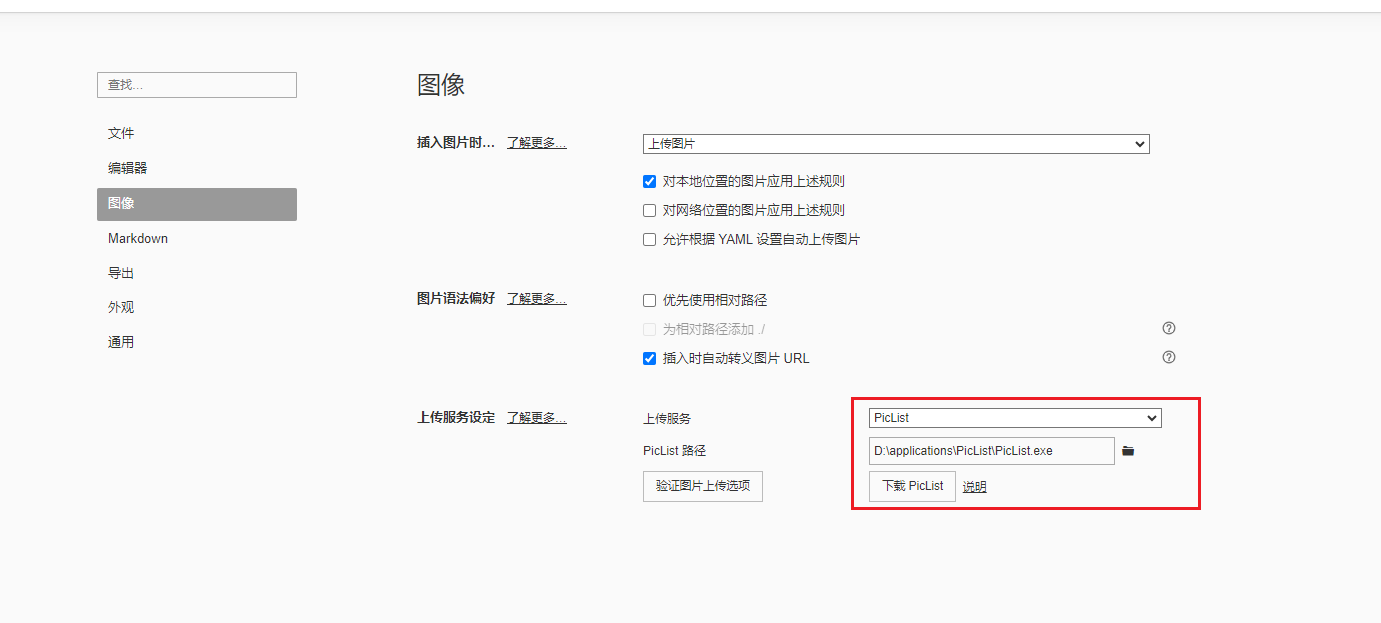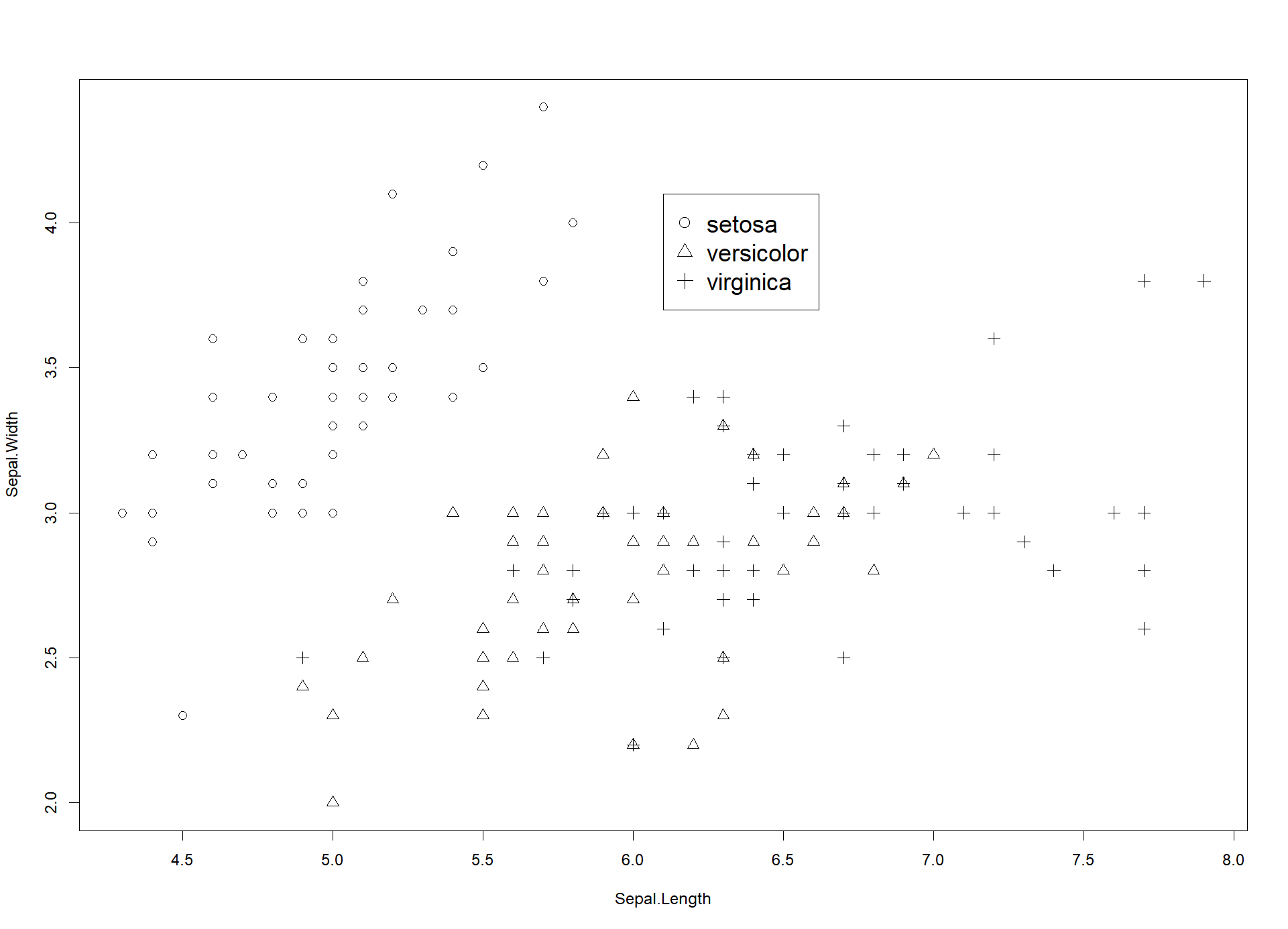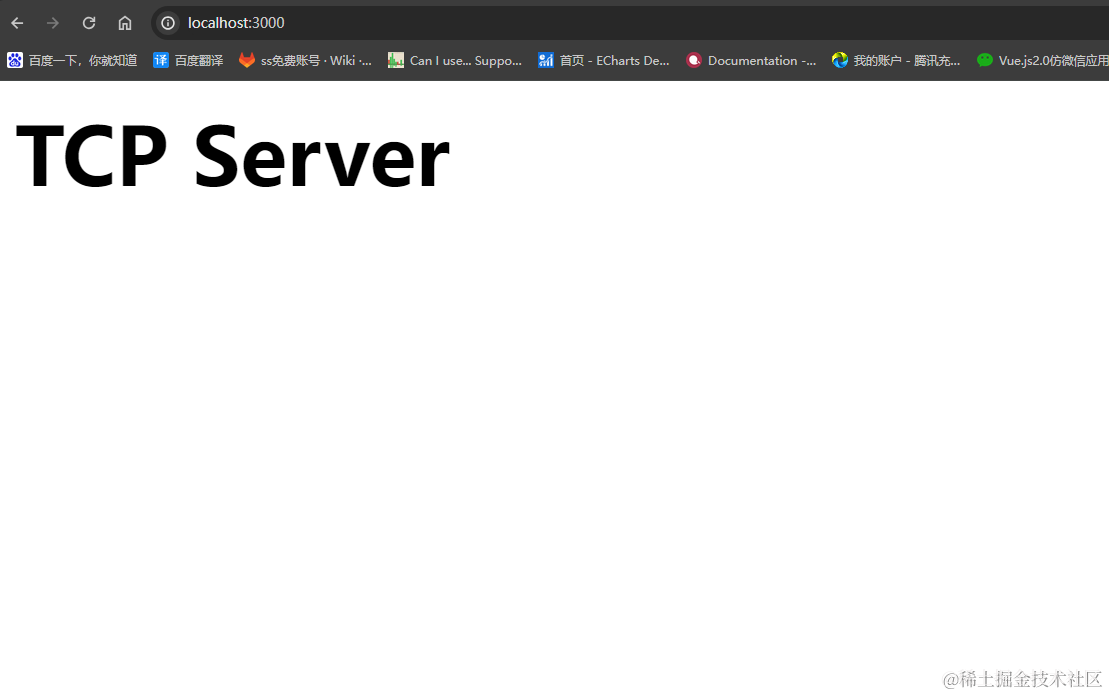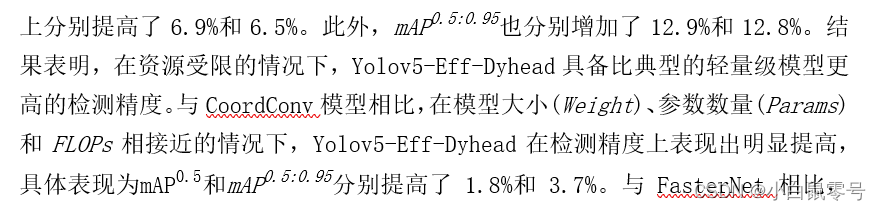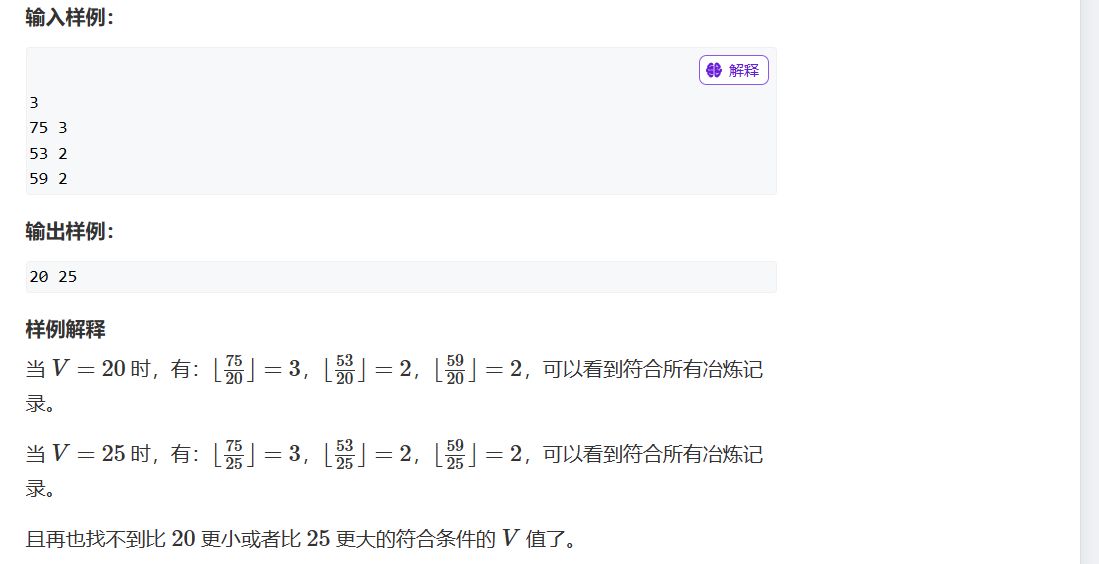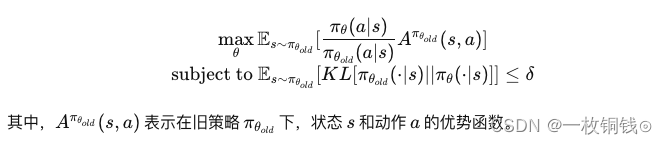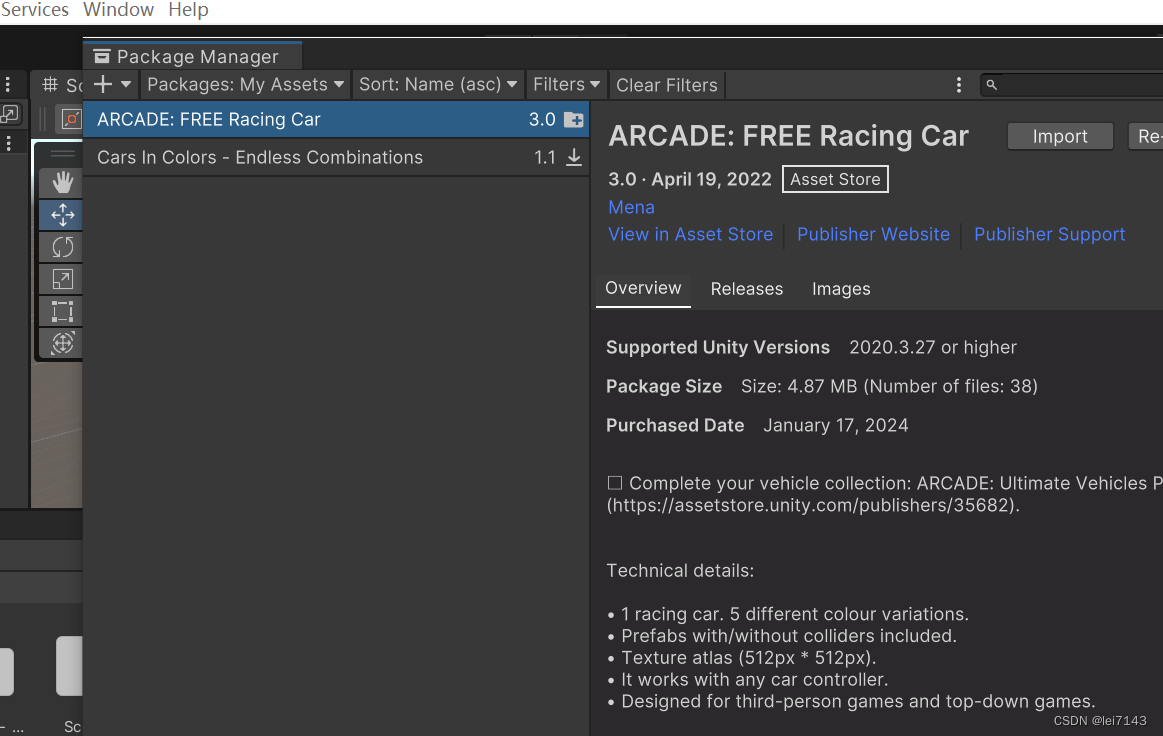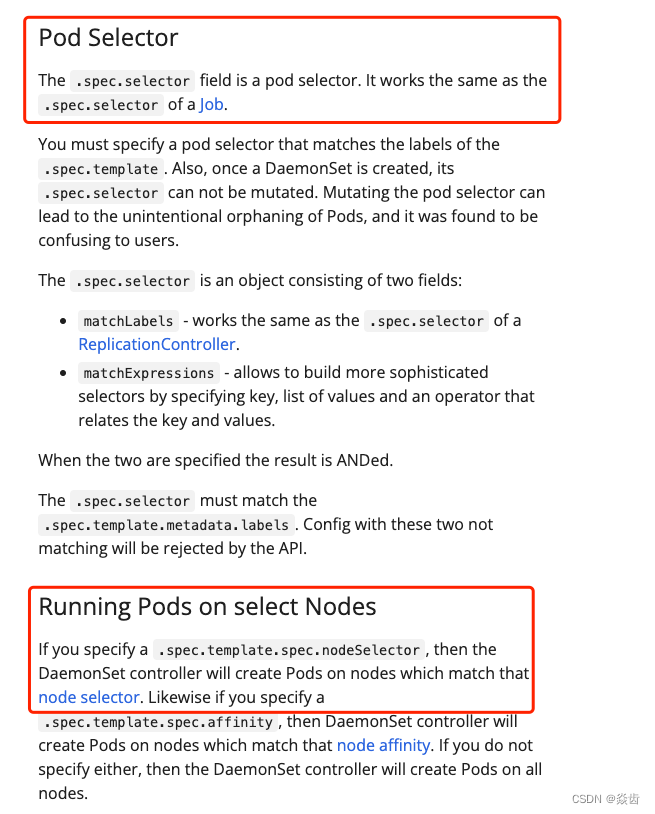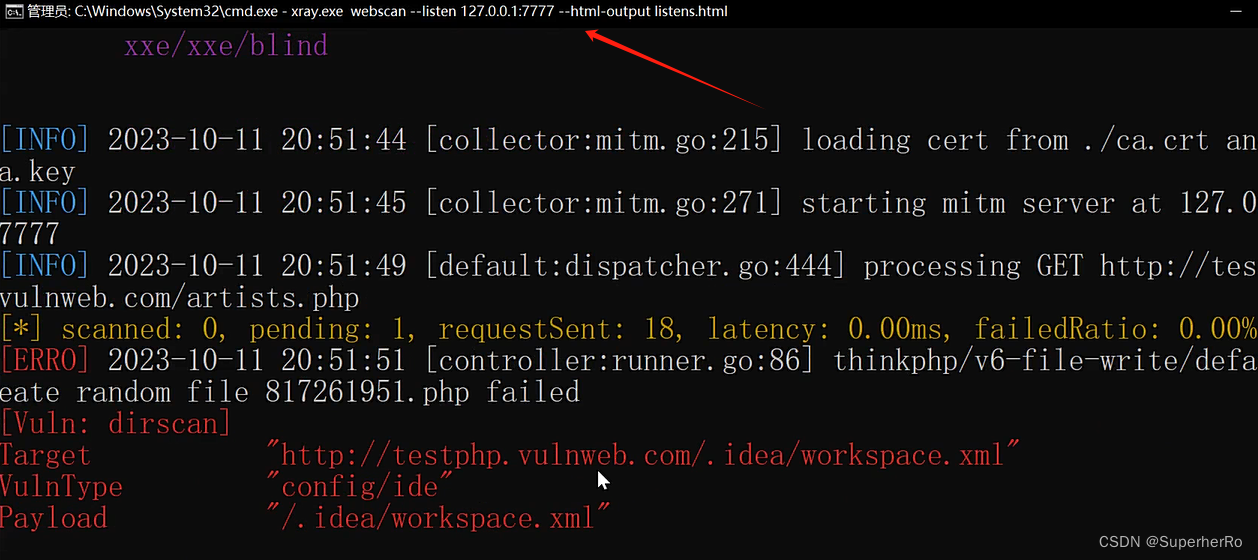开发日记3.12
此篇用于记录发那科数控机床(Fanuc CNC)采集程序开发中,用虚拟机做测试时,虚拟机的配置和使用以支持采集软件开发和测试。
配置虚拟机使用仿真软件
下载VMware15

「链接:https://pan.xunlei.com/s/VNsl9Gmb14ANBiiNlsT7vA2LA1?pwd=bv2z# 提取码:bv2z”复制这段内容后打开手机迅雷App,查看更方便」
如果连接失效私信或者在最下方评论,QQ: xixixi_0987@hotmial.com 答案: 没有
打开包含FANUC NCGuide的虚拟机文件
菜单栏文件——打开——选择对应的虚拟机文件

配置NCGuide模拟器
配置NCGuide面板选项
- 打开NCGuide文件夹中的 Setting Management,以Fanuc System Oi-MF型号为例,选择FSOi-F,

- 右边选项中把机器操作面板中配置中的“主面板+副面板A”打开,这样就有了包含急停的面板。
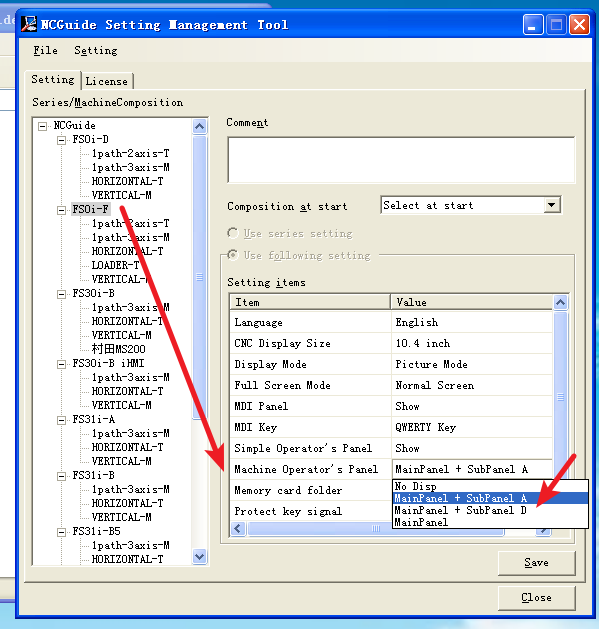
配置NCGuide仿真构成选项
- 进入FS0i-F文件夹,打开 Machine Composition Setting(FS0i-F),选择3轴机型(M型号),点击编辑,
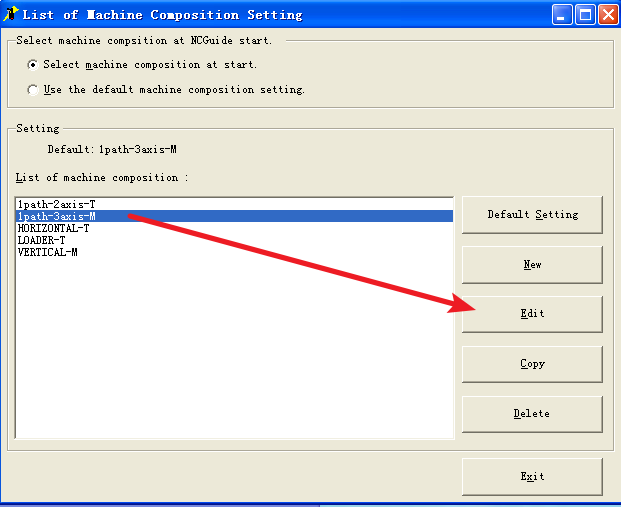
- 勾选“启用PMC仿真”,点击OK关闭

- 启动FS0i-F型号的NCGuide,选择刚刚配置过的M型号,点击启动机床模拟器

配置xp虚拟机IP地址,使主机可以互通虚拟机IP
- 关闭xp虚拟机,再VMware菜单选项卡,打开【编辑】——【虚拟网络编辑器】,新建一个NAT模式的虚拟网卡,此处为VMnet8,确保再主机的控制面板——网络适配器设置(网络连接)中可以看到这个同名的网络连接接口。

- 设置虚拟机的网络适配器至刚刚新建的NAT模式的虚拟网卡(此处为VMnet8),然后再次启动虚拟机。
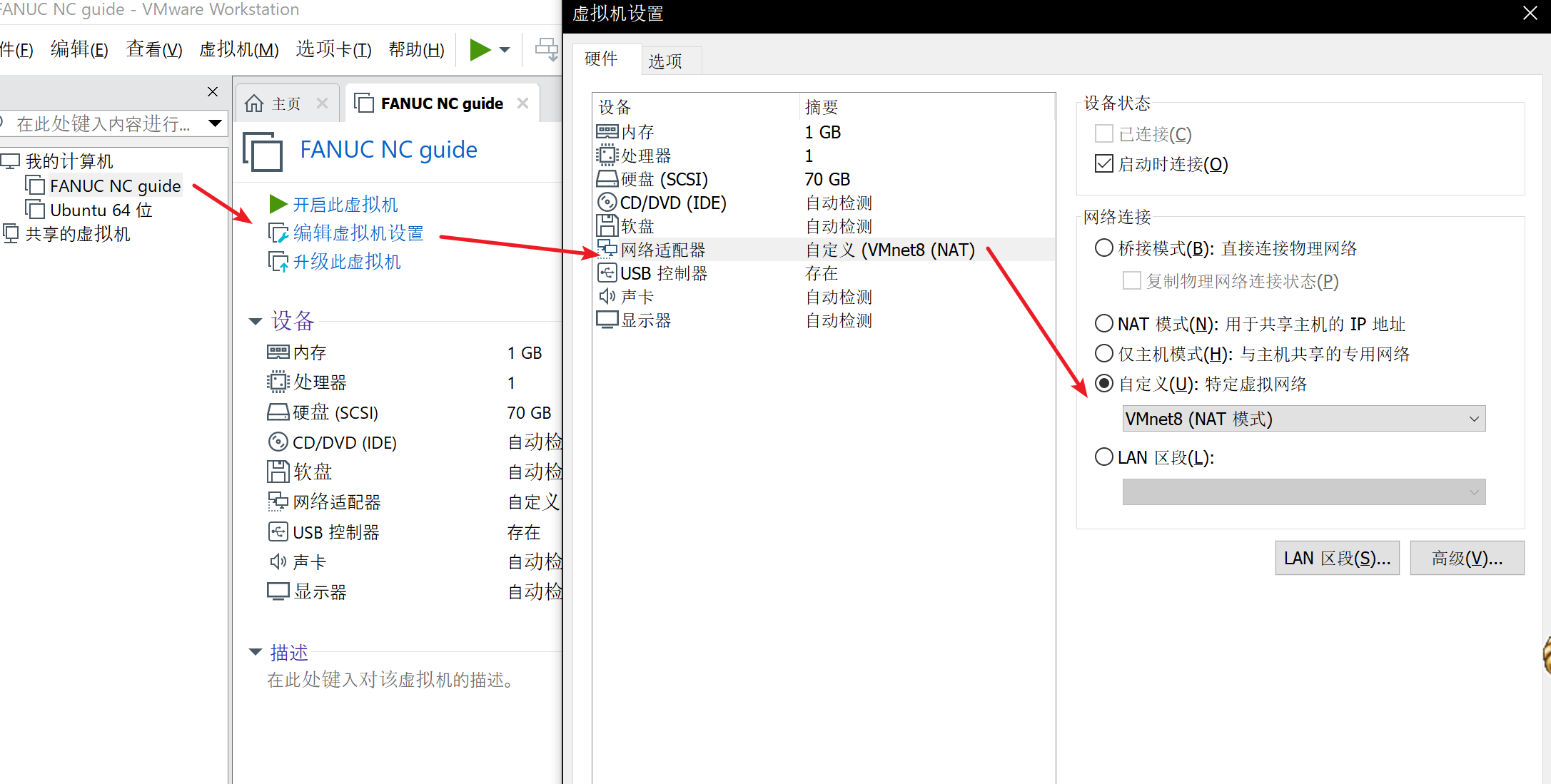
- 在虚拟机内用控制台查看IP地址,在外部主机可以ping通虚拟机的ip地址即可。
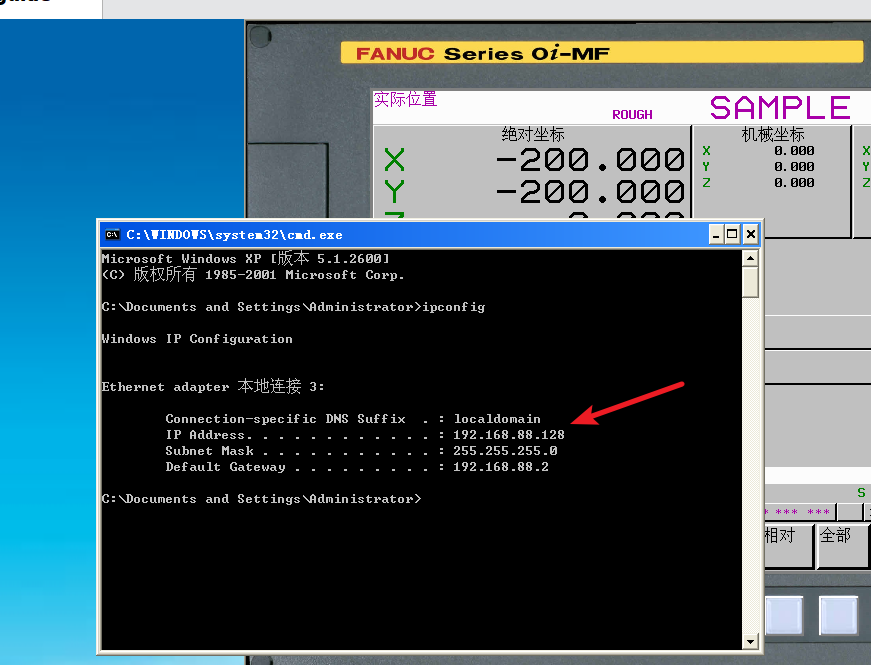
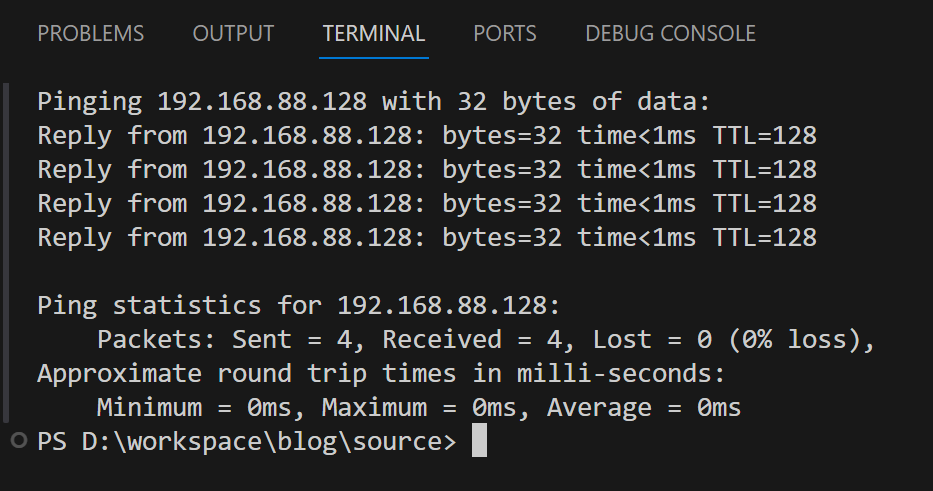
使用采集软件Demo测试与NCGuide的连接
下载地址:https://gitee.com/dvaloveu/Fanuc_CNC_Communicate/releases/tag/v0.1-alpha
注意添加信任,右边的读取参数功能没开发完,左边的自动刷新的可用,输入虚拟机的IP地址连接成功(端口号与图中默认相同)读取到对应数据即可。
虚拟机中的NCGuide中不需要设置网卡和IP地址(FOCAS内嵌那些),全机型都可以模拟通信,不管实际机型是否支持网络通信都可以被FOCAS开发的通信程序采集数据。